Πώς να χρησιμοποιήσετε τον αυτόματο συλλαβισμό στο Word 2007

Ανακαλύψτε πώς μπορείτε να ρυθμίσετε το Word 2007 για αυτόματο συλλαβισμό και βελτιώστε την παρουσίαση του κειμένου σας.
Κατά την τακτοποίηση περιεχομένου σε διαφάνειες, μπορείτε να ενεργοποιήσετε και να απενεργοποιήσετε πολλές δυνατότητες ευθυγράμμισης στο PowerPoint 2011 για Mac. Αυτές οι δυνατότητες έχουν σχεδιαστεί για να σας βοηθήσουν να τοποθετήσετε αντικείμενα σε ευθυγράμμιση μεταξύ τους ή σε ένα αόρατο πλέγμα σε μια διαφάνεια.
Ενεργοποιήστε και απενεργοποιήστε τους χάρακες επιλέγοντας Προβολή→Χάρακας στη γραμμή μενού ή κάνοντας δεξί κλικ στην περιοχή διαφάνειας (αλλά όχι σε ένα αντικείμενο) και επιλέγοντας Χάρακας από το μενού με τα συμφραζόμενα. Όταν δεν επιλέγεται τίποτα, μια γραμμή σε κάθε χάρακα υποδεικνύει την τρέχουσα θέση του δρομέα. Όταν επιλέγεται ένα αντικείμενο, η θέση του εμφανίζεται στον χάρακα.
Μπορείτε να ενεργοποιήσετε και να απενεργοποιήσετε ορισμένα εργαλεία οδηγών επιλέγοντας Προβολή→ Οδηγοί από τη γραμμή μενού ή επιλέγοντας Οδηγοί από το μενού συμφραζομένων που βλέπετε όταν κάνετε δεξί κλικ στην περιοχή της διαφάνειας σε Κανονική, Κύρια διαφάνεια ή διάταξη σχεδίασης διαφανειών στο Πρότυπο διαφανειών θέα. Από το υπομενού Οδηγοί, ενεργοποιήστε ή απενεργοποιήστε οποιονδήποτε συνδυασμό των παρακάτω:
Δυναμικοί οδηγοί: Όταν αυτοί οι οδηγοί είναι ενεργοποιημένοι, καθώς σύρετε αντικείμενα αργά στη διαφάνειά σας, οι γραμμές οδηγών θα εμφανιστούν αυτόματα όταν το περίγραμμα επιλογής του αντικειμένου που σύρετε ευθυγραμμιστεί τέλεια με ένα άλλο αντικείμενο στη διαφάνεια.
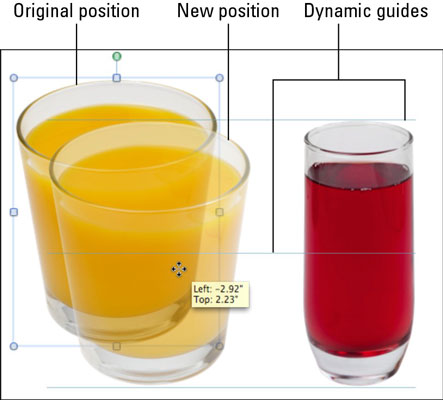
Στατικοί οδηγοί: Ενεργοποιήστε τους για να εμφανίσετε μια μπλε οριζόντια γραμμή και μια κάθετη γραμμή — τους στατικούς οδηγούς. Αφού τοποθετήσετε ένα αντικείμενο, σύρετε τους στατικούς οδηγούς ώστε να ταιριάζουν με τη θέση του αντικειμένου. Οι οδηγοί παραμένουν στη θέση τους, ώστε να μπορείτε να ευθυγραμμίσετε άλλα αντικείμενα στην ίδια γραμμή.
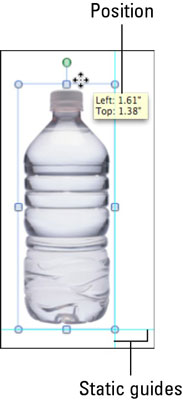
Snap to Grid: Όταν είναι ενεργοποιημένη, αυτή η επιλογή προκαλεί την αυτόματη ευθυγράμμιση των αντικειμένων σε ένα αόρατο πλέγμα καθώς τα σύρετε αργά. Όταν ενεργοποιείται, καθώς σύρετε ένα αντικείμενο, θα κινείται με μικρές αυξήσεις και όχι ομαλά.
Snap to Shape: Όταν το Snap to Shape είναι ενεργοποιημένο, ακολουθήστε τα εξής βήματα:
α.Σύρετε ένα αντικείμενο σε μια θέση που είναι κοντά στο να ευθυγραμμιστεί με άλλο αντικείμενο στη διαφάνεια.
Εάν είναι επίσης ενεργοποιημένοι οι Δυναμικοί οδηγοί, οι Δυναμικοί οδηγοί εμφανίζονται λίγο νωρίτερα από ό,τι όταν είναι απενεργοποιημένο το Snap to Shape.
β.Όταν βλέπετε έναν δυναμικό οδηγό, μπορείτε να αφήσετε το ποντίκι και το αντικείμενο που σύρετε ευθυγραμμίζεται με το άλλο αντικείμενο.
Μπορεί να νιώθετε σαν ο Δυναμικός οδηγός να τραβάει το αντικείμενο που σέρνετε μακριά από τον έλεγχό σας. Η επιλογή Snap to Shape είναι λεπτή, αλλά θα μπορούσε να έχει αρκετό αποτέλεσμα για να διευκολύνει τη ζωή κατά την ευθυγράμμιση σχημάτων μεταξύ τους.
Ανακαλύψτε πώς μπορείτε να ρυθμίσετε το Word 2007 για αυτόματο συλλαβισμό και βελτιώστε την παρουσίαση του κειμένου σας.
Ανακαλύψτε πώς να αφαιρέσετε λέξεις από το προσαρμοσμένο λεξικό του Word 2013. Ακολουθήστε αυτά τα βήματα για να διαχειριστείτε το λεξικό σας και να βελτιώσετε τη γραφή σας.
Ανακαλύψτε πώς να ορίσετε καρτέλες και εσοχές στο PowerPoint 2007 για καλύτερη οργάνωση και εμφάνιση του κειμένου.
Στο PowerPoint 2013, μπορείτε να προσθέσετε υπερ-συνδέσεις για να συνδέσετε διαφάνειες και έγγραφα. Αυτή η οδηγία θα σας δείξει πώς να το κάνετε εύκολα.
Μερικές φορές χρειάζεστε το Outlook 2013 για να σας υπενθυμίσει σημαντικές ημερομηνίες ή επακόλουθες δραστηριότητες. Μπορείτε να χρησιμοποιήσετε σημαίες, για παράδειγμα, για να σας υπενθυμίσουν να καλέσετε κάποιον την επόμενη εβδομάδα. Ο καλύτερος τρόπος για να βοηθήσετε τον εαυτό σας να θυμάται είναι να επισημάνετε το όνομα αυτού του ατόμου στη λίστα Επαφών. Θα εμφανιστεί μια υπενθύμιση στο ημερολόγιό σας. Οι επαφές δεν είναι […]
Κάθε πτυχή της εμφάνισης ενός πίνακα μπορεί να μορφοποιηθεί στο Word στο Office 2011 για Mac. Μπορείτε να εφαρμόσετε στυλ που συγχωνεύουν κελιά μεταξύ τους για να σχηματίσουν μεγαλύτερα κελιά, να τα αφαιρέσετε, να αλλάξετε χρώματα περιγράμματος, να δημιουργήσετε σκίαση κελιών και πολλά άλλα. Εφαρμογή στυλ πίνακα από το Office 2011 για Mac Ribbon Η καρτέλα Tables της Κορδέλας […]
Όταν χρησιμοποιείτε το Word στο Office 2011 για Mac, μπορείτε να εφαρμόσετε στυλ πίνακα για να αλλάξετε την εμφάνιση των κελιών. Εάν δεν μπορείτε να βρείτε ένα υπάρχον που να καλύπτει τις ανάγκες σας, μπορείτε να δημιουργήσετε νέα στυλ πίνακα από το παράθυρο διαλόγου Στυλ. Ακολουθήστε τα εξής βήματα: Στο Word 2011 για Mac, επιλέξτε Μορφή→ Στυλ. Ανοίγει το παράθυρο διαλόγου Στυλ. Κάντε κλικ […]
Όταν χρησιμοποιείτε το Office 2011 για Mac, σύντομα θα διαπιστώσετε ότι το Word 2011 μπορεί να ανοίξει ιστοσελίδες που αποθηκεύσατε από το πρόγραμμα περιήγησής σας στο Web. Εάν μια ιστοσελίδα περιέχει έναν πίνακα HTML (HyperText Markup Language), μπορείτε να χρησιμοποιήσετε τις δυνατότητες του πίνακα του Word. Ίσως σας είναι πιο εύκολο να αντιγράψετε μόνο το τμήμα του πίνακα της ιστοσελίδας […]
Αν και δεν μπορείτε πραγματικά να δημιουργήσετε τα δικά σας θέματα από την αρχή, το Word 2007 προσφέρει πολλά ενσωματωμένα θέματα που μπορείτε να τροποποιήσετε για να ταιριάζουν στις ανάγκες σας. Ένα ευρύ φάσμα θεμάτων σάς δίνει τη δυνατότητα να συνδυάσετε και να ταιριάξετε διαφορετικές γραμματοσειρές, χρώματα και εφέ μορφοποίησης για να δημιουργήσετε τη δική σας προσαρμογή.
Μπορείτε να τροποποιήσετε ένα ενσωματωμένο ή προσαρμοσμένο θέμα στο Word 2007 για να ταιριάζει στις ανάγκες σας. Μπορείτε να συνδυάσετε και να ταιριάξετε διαφορετικές γραμματοσειρές, χρώματα και εφέ για να δημιουργήσετε την εμφάνιση που θέλετε.






